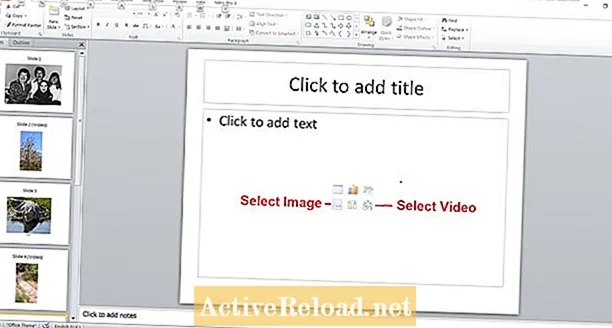
Съдържание
- Обобщение
- PowerPoint
- Google Снимки
- Надпис Pro (v 2.3.109)
- Canva
- Видео редактори
- MovieMaker (v 2012 компилация 16.4.3528.00331)
- Microsoft Photos (v 2019.19071.17920.0)
- Надписи за видеоклипове
Слайдшоуто се връща към времето на магическите фенери, които могат да прожектират рисувани, отпечатани или евентуално фотографски изображения върху екран. Изображенията трябваше да се сменят едно по едно. В крайна сметка тези устройства бяха заменени от слайд проектори, обикновено работещи с 35 мм диапозитиви. Автоматизацията обикновено се ограничаваше до свързано с тел управление за смяна на слайдове и процесът се изпълняваше механично, като слайдовете не рядко заглушаваха или по-рядко се запалваха в мощни проектори.
Дигитализацията на изображенията позволи извеждането на поредици от изображения да стане напълно автоматизирано, като се използват пасивните дисплеи на компютърно управлявани дисплеи или проектори, използващи ярки, хладни LED лампи, а не горещи и предразположени към повреда крушки с нажежаема жичка. Пасивните дисплеи са се развили по размер и яркост до такава степен, че могат да играят ролята на билбордове за външна реклама и често се срещат в големи спортни и развлекателни заведения, където прожектират видео отразяване на текущото събитие, както и рекламни и рекламни материали
Тъй като цифровото съхранение стана по-евтино, видеото стана толкова лесно за придобиване, колкото неподвижни изображения, чрез смартфони и цифрови фотоапарати, а възможността за показване на записани видеоклипове е включена в почти всички изчислителни устройства. Терминът „слайдшоу“ вече включва представяне на множество цифрови видео и изображения, може би със саундтрак, с прогресиране през презентацията, контролирана от потребителя. Съществува изобилие от софтуер за създаване на такива презентации, които се използват широко в бизнеса, образованието, обучението и битовата среда. Мобилните устройства (телефони и таблети) имат вградени възможности за показване на изображения и видео за елементи, записани на устройството.
Този преглед обхваща софтуер, който е полезен при създаването на слайдшоу.
Обобщение
Уеб базираният подход на Google Photos е най-лесният за започване. Групи от снимки и видеоклипове могат лесно да се споделят и коментират в стил на социални медии, но текстовите анотации нямат възможност за конфигуриране, а подвижната презентация (с автоматични промени на слайдовете след предварително зададено време) няма показване на метаданни или анотация на потребителя.
PowerPoint предлага най-добрите съоръжения за създаване и представяне на слайдшоу. Въпреки че е достъпен само като част от Microsoft Office, по-ранните версии, които все още имат отлични възможности, могат да бъдат получени евтино. Версиите на Office преди 2007 г. не използват текущия файлов формат и не трябва да се използват. PowerPoint предоставя капсулиран файл за слайдшоу за използване на платформи на Windows без инсталиран PowerPoint, но приложението за гледане трябва да бъде изтеглено и инсталирано.
Caption Pro предлага много опростен потребителски интерфейс и текстова анотация, която запазва всички пиксели на изображението и видеото. За слайдшоута без видеоклипове текстът, добавен към изображението, може да се разглежда във всяко приложение, което може да показва множество изображения.
Ако се изисква подвижен дисплей чрез видео файл, може да се използва всеки софтуер за редактиране на видео и резултатът да изглежда като игрален филм с продукти от висок клас. Налични са както настолни, така и уеб базирани приложения, но очаквайте да се изкачите по стръмна крива на обучение, за да ги използвате ефективно. Microsoft Windows MovieMaker е доста прост безплатен видео редактор, с който е лесно да се справите. Въпреки че не се предлага от Microsoft от няколко години, той може лесно да се изтегли. Неговата подмяна на Windows 10, Photos, предоставя по-модерна функционалност.
Ако имате видео файл и не се нуждаете от всички функции на видео редактор, Kapwing предлага удобно уеб базирано средство за дефиниране на надписи, присвояване и изтегляне на видео. Veed предлага подобни възможности, но като безплатен продукт има ограничения върху безплатния лиценз.
За създаване на ръчно слайдшоу само за изображения, повечето визуализатори на изображения, включително Windows 10 по подразбиране на Photos) ще поддържат показване на множество файлове. Ако се желаят надписи, които да не скриват пиксели на изображението, те могат да бъдат добавени с Caption Pro или PowerPoint, които и двете могат да представят подвижни слайдшоута. Презентациите на PowerPoint могат да бъдат запазени във формат JPEG, където за всеки слайд се създава отделен файл и при желание се показва с повечето зрители на изображения.
Ако трябва да се включат видеоклипове, те могат да се добавят и слайдшоутата да се показват в Снимки. Видеоклиповете могат да се поставят в PowerPoint и да се публикува единичен слайд като видео файл, но процесът е бавен и качеството на видеото може да е лошо. Онлайн услуга за надписи / субтитри като Kapwing замества някои видео пиксели с надписа, но обработката е бърза и качеството на видеото е високо.
За споделяне на слайдшоута може да се използва Google Photos, но преди качването трябва да се добавят всякакви надписи, тъй като опциите за показване на родния Google Photos са ограничени.
PowerPoint
Този почтен продукт от Microsoft се появи за първи път в Office Suite през 1990 г. и се е развил масово оттогава. Доклад от Thielsch и Perabo от 2012 г. цитира редица източници, в които се цитира пазарен дял на PowerPoint до 95% в бизнеса, но се отбелязва, че тези оценки рядко са били валидирани. Въпреки че PowerPoint не се е превърнал в глагол като Google или Хувър, той е привлякъл значително порицание и дори забрани в някои предприятия поради лоша употреба с цел бизнес комуникация. Това има тенденция да закрива качествата му като инструмент за презентация.
PowerPoint е много подходящ за създаване на последователности от слайдове, които могат да съдържат изображения или видеоклипове, както е показано по-долу. Първият кадър на видеото се показва в изгледа на слайда, както е показано по-долу:
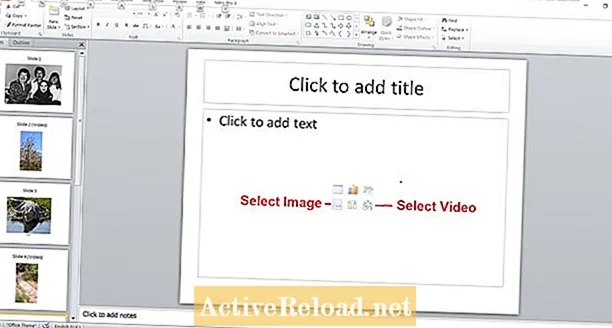
Генерирането на презентацията е лесно - изображенията и видеоклиповете могат да се зареждат от иконите, показани по-горе. След като бъдат заредени, те могат да бъдат преоразмерявани, надписвани и пренасочвани, ако е необходимо. Слайдшоуто може да се възпроизвежда чрез опцията от менюто за слайдшоу и опциите за продължителност и преходи, зададени от лентите по-долу. Подвижните презентации (където слайдовете се променят след зададен период) могат да бъдат създадени чрез посочване на продължителност в областта Advance Slide на долната лента в Опциите включват добавяне на разказ и запис на продължителността на всеки слайд.
Презентациите на PowerPoint могат да бъдат запазени като слайдшоута (.ppsx файлове), които могат да се преглеждат с Powerpoint или с безплатен Microsoft Powerpoint Viewer.Ако са включени видео елементи, файловете може да са доста големи, тъй като всички заредени елементи са включени във файла. Преглеждането на .ppsx файлове с помощта на инструмента за преглед на PowerPoint изисква отваряне на приложението и след това разглеждане на файла, а не просто щракване двукратно върху него. Слайдшоутата могат да бъдат запазени във видео формат, ако е необходимо, но единственият наличен формат е Microsoft .wmv. Видео файловете трябва да бъдат компресирани и оптимизирани, преди да се запишат като видео. PowerPoint се предлага само като част от Office Suite, който понастоящем се оценява на 150 щ.д. за домашен / студентски лиценз за постоянен лиценз за Office 2019 или 100 щ.д. / година за абонамент за Office 365. По-старите версии на Office обаче се предлагат на много по-ниска цена. Предлага се версия на Office за Macintosh.

Google Снимки
Google Photos е добре изпълнена част от стратегията на компанията да улавя кликванията на всеки потребител на интернет. Той осигурява безплатно онлайн съхранение на снимки и видеоклипове (макар и с леко намалена разделителна способност), най-съвременен анализ на изображенията (позволяващ на потребителите да търсят етикетирани лица и други обекти) и графично показване на местоположението на изображението или видеото. Изображенията са с плочки, за да се използва максимално пространството на екрана. Хората могат да бъдат поканени да споделят албуми. Инсталирането на Google Photos на смарт телефон осигурява автоматично архивиране на снимки и изображения, използвайки Google Photos като онлайн хранилище. Подобно на много приложения за управление на изображения (като тези, които се намират на смарт телефони), той позволява на потребителите да създават албуми (както е показано по-долу) и дори се опитва да ги създаде автоматично. Видеоклиповете се отличават от снимките по продължителност и икона на възпроизвеждане в горния ъгъл на RH.

Кликването върху който и да е член на албума показва повече подробности, както е показано по-долу, включително дефинирано от потребителя информационно поле, което позволява прикачването на текст към снимка или видеоклип.

Щракнете върху бутона за разрешаване надясно в средната RHS стъпки към следващия елемент в албума.
Всеки, който може да прегледа съдържанието на споделен албум, може да пише коментари, като щракне върху квадратната икона на текстово поле, която може да се покаже в социални медии, както е показано по-долу:

Опцията за слайдшоу на Google Photos позволява непрекъснато показване на всички снимки и видеоклипове в албум, с контролната лента в долния LH ъгъл, но информационният панел не е достъпен и няма настройка на времето, за което се показват изображенията. Видеоклиповете се показват в пълната им продължителност.

Голямото удобство на Google Снимки за снимки и видеоклипове и уеб базираното устройство за споделяне на албуми вероятно допринасят за огромната му популярност. През май 2017 г. Google обяви, че 1,2 милиарда снимки са качени в Google Photos всеки ден.
Както повечето продукти на Google, той е технически впечатляващ, но предлага минимална конфигурация - това, което виждате, е всичко, което ще получите. Ако просто искате да покажете снимки и снимки последователно на приятелите си или да им позволите да ги превъртат от всяка точка на света, това ще пасне чудесно на сметката. Но ако искате да направите нещо повече от това, което предлагат (като да покажете само информацията, която сте добавили в полето Информация за елемента), ще трябва да потърсите друг продукт.
Надпис Pro (v 2.3.109)
Caption Pro е продукт само за Windows, който може лесно да генерира потребителски и подвижни слайдшоута с надписи, добавени под изображения и видеоклипове, като по този начин запазва всички пиксели на изображението. Няма обаче настройка на отделните времена за слайдове за подвижни презентации, няма опции за преход и няма експортиране на видео формат. Надписите се оразмеряват автоматично, за да се поберат в определена област, са с неограничена дължина и могат да се прилагат в две части, едната от които позволява прекъсване на редове. Caption Pro включва възможност за избор, позволяваща на потребителите да прилагат надписи към селекция от заредени елементи и след това да създават слайдшоу само от елементите с надписи. Надписите могат да се редактират след прилагане, тъй като данните за надписите се съхраняват в метаданните с изображения и видео файлове и не се презаписват пиксели с изображения. Включва възможност за автоматично генериране на отделни цифрови снимки от изображения на множество хартиени снимки.
Най-полезните функции на това приложение са неговата простота - процесът на надписване включва само писане на надписа и щракване върху един клавиш, за да го приложите - и лекотата на редактиране на надписите, след като са приложени.
Caption Pro струва 29 щ.д. за 1-годишен лиценз и предлага 30-дневен период за оценка с приложен лимит от 25 надписа. Видео, илюстриращо работата му, е показано по-долу:
Canva
Canva е австралийско уеб-базирано приложение за графичен дизайн, включващо опция за презентация, подобна на PowerPoint и Google Photos. Това е безплатен продукт, който изисква регистрация от потребителя. Платената версия включва достъп до шаблони, стокови изображения и шрифтове. Видео файлове или изображения могат да бъдат качени на страници, които могат да бъдат представени под потребителски контрол или изтеглени като mp4 видео. Текстът може да бъде добавен към всяка страница, като предоставя възможност за надписване. Движението през презентацията се контролира от стрелките наляво и надясно отстрани на екрана по същия начин като снимките на Google.
Canva (безплатна версия, но се изисква регистрация по имейл) осигурява същото ниво на гъвкавост за създаване на слайдшоу като PowerPoint, но като уеб приложение. Качването на обемисти видео файлове може да е бавно и няма индикация за напредък при операции като плъзгане от областта за качване на страница.
Видео редактори
Повечето програми за редактиране на видео позволяват импортиране на файлове с изображения, които могат да се показват за определен период от време, заедно с видеоклипове. Те позволяват създаването на видеофайлове, представящи целия материал, но без възможност за контрол на времевите преходи между заредени елементи - няма бутон за Next Slide. Основната конструкция е времевата линия, а не слайд палубата. Това не е ограничение за операция без надзор или без надзор и усъвършенстването на наличната продукция (саундтраци, преходни ефекти, панорамиране и мащабиране на изображения) може да ги направи привлекателна опция. Има много продукти, налични като настолни и уеб приложения, както ще разкрие търсенето на Video Editing Software Review. Прегледът на PC Magazine от февруари 2020 г. изброява 10 продукта, а един в Ръководството на Том обхваща още 9. Редактирането на видео често е само една от функциите, предлагани от продуктите - те могат да създадат специализирани документи като флаери, покани и публикации в социалните медии. Този преглед обхваща само тези продукти, които са или са били включени в Windows. Повечето видео редактори позволяват да се добавя текст върху съществуващото видео и да се включва в редактирания изход. Подобна функция се осигурява от надписването на видеоклипове, което сега е широко достъпно в услуги като YouTube. Надписите на видео са обсъдени по-подробно в следващия раздел, но в този случай надписите не се съхраняват във видео файла.
MovieMaker (v 2012 компилация 16.4.3528.00331)
MovieMaker е безплатен софтуер за редактиране на видео е част от прекратения пакет Windows Essentials и е недостъпен за изтегляне от Microsoft от 2017 г., но все още е достъпен от Softonic и работи под Windows 10. Обърнете внимание, че софтуерът е достъпен на https: // www .topwin-movie-maker.com / е различен продукт, наречен Windows Movie Maker, който се зарежда много бавно, не ориентира правилно видеоклиповете в портретен режим и не се възпроизвежда гладко.
MovieMaker може да събира изображения и видео в един проект. Началният екран след добавяне на няколко изображения и видеоклипа, с добавени надписи и музикална песен е както е показано по-долу. Неподвижните изображения се разтягат през определен интервал от време

Проектът се появява като филмова лента, с преглед на избрания елемент вляво. Елементите могат да се редактират по различни начини. Надписите могат да се показват за променлив период и могат да се плъзгат до всяко място на елемента. Видеоклиповете могат да бъдат запазени в локален файл или изпратени директно в социалните медии. Режимът за предварителен преглед позволява гледане на видео на цял екран в приложението.
Movie Maker е по-лесен за използване от PowerPoint, но както подсказва името му, той създава само видеоклипове и не поддържа преминаване през заредените елементи. Това го прави подходящ за работа без надзор, при която презентацията се завърта непрекъснато, но не и за използване с водещ на живо, който иска да контролира кога се правят преходи между елементите. Изходът на видеофайла означава, че филми могат да се показват на всяка платформа със софтуер, който може да показва избрания формат на видеофайл.
Microsoft Photos (v 2019.19071.17920.0)
Снимките се инсталират с Windows 10 и могат да бъдат изтеглени от тук. Приложението Windows 10 за всички медийни операции е Microsoft Photos, което е приложение на Universal Windows Platform (UWP). Той включва видео редактор, а екранът след зареждане на редица елементи е както е показано по-долу:

Елементите трябва да бъдат заредени в библиотека на проекти, преди да могат да бъдат добавени към филм, а Photos се опитва да рационализира този процес, като представя миниатюрите на всички изображения и видеоклипове, които може да намери на вашето локално устройство. Избор от тях може да бъде добавен към албум, който след това може да бъде трансформиран във видео. Надписите се извършват чрез инструмента за текст и местоположението на надписите е ограничено до редица опции. Това може да постигне по-голяма еднаквост между предметите, но с цената на гъвкавост. Добавени са опции за мащабиране или панорамиране в рамките на елементи и са налични редица други ефекти. Предлагат се редица вградени музикални парчета (вероятно без роялти). Експортирането е само във файлове с формат mp4. Крайният резултат може да изглежда по-излъскан от изхода на MovieMaker, но Microsoft Photos Video Project е значително по-бавен в работата си.
Надписи за видеоклипове
Един от подходите за генериране на търкалящо се слайдшоу е да се създаде видео от всички желани материали и след това да се приложат надписите с помощта на специализирана услуга. Това избягва сложността при справяне с добавянето на надписи във видео редактор.
Надписите често се срещат във видеоклипове в YouTube и има голям брой уебсайтове с видеозаписи, включително Kapwing, Veed, Amara, Closed Caption Creator и DotSub. Блогът на уебсайта Amara съдържа полезен преглед на безплатните инструменти за надписване. Повечето приложения за надписи на работния плот, като AegisSub, създават само файлове с надписи, които след това трябва да се прилагат към видеоклипове. Предложението на Google в тази област е субтитри за видео файлове, качени в Google Drive. Необичайно за Google, това съоръжение страда от лоша скорост на качване на големи видео файлове и няма помощ за надписване, освен за качване на файл с надписи, без никакви указания кои формати на файловете с надписи са приети.
Един уебсайт предполага, че 85% от потребителите на социални медии са изключили звука и всички съобщения трябва да се представят визуално, за да достигнат до тези хора. Надписите могат да бъдат написани ръчно или автоматично създадени от препис на аудио компонента на видеото. Надписите обикновено се определят с помощта на текстов файл от тип .srt (SubRipText). Те могат да бъдат създадени с всеки текстов редактор - 3PlayMedia предоставя ръководство за това. След това те могат да бъдат достъпни от много (но не всички) програми за показване на видео.
Някои уебсайтове и приложения експортират само файлове с надписи, а не действителното видео с надписи. Ако е налично изтегляне на видеото с надписи, видео файлът се възстановява с вграден надпис. Kapwing показва текста на полупрозрачен фон, както е показано по-долу:

Veed е безплатен продукт с безплатна опция, включваща воден знак и ограничение за размер на файла за качване от 50 Mbyte. Подобно на Windows Photos, той може да направи видео от качено изображение, към което може да бъде добавен и вграден надпис, а също така може да създава видеоклипове от аудио файлове. Той предлага значителна гъвкавост при генериране на надписи, но надписът винаги наслагва видео изображението.


